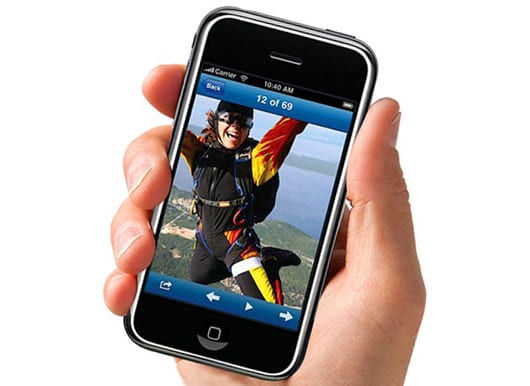Реализация функция работы с фотографиями, одна из лучших среди компактных устройств. Де-факто они стали общепризнанным стандартом мобильной индустрии. Если, находясь на экране просмотра фотографии, вы один раз нажмете на экран, появятся несколько полезных кнопок управления. Они будут на экране лишь несколько секунд, дабы не повредить достоинству вашей фотографии, так что действуйте сейчас.
Название альбома. Вы можете вернуться на страницу с миниатюрными изображениями фотографий следующим образом: один раз нажмите на экран, и когда появятся кнопки управления, выберите название альбома в верхнем левом углу.
Номер фотографии. Вверху страницы вы видите, например: «88 of 405». Это значит, что iPhone показывает фотографию 88-ю из 405-ти в этой группе.
Иконка отправки. Если вы хотите сделать с этой фотографией нечто большее, чем просто просмотреть ее, нажмите на иконку в нижнем левом углу. Вы можете установить ее в качестве обоев для вашего iPhone, послать ее по электронной почте или использовать в качестве портрета одного из ваших контактов. Все эти действия описаны далее.
Стрелки навигации. Эти белые стрелки предусмотрены для тех, кто не может разобраться, как перелистывать фотографии, чтобы просмотреть предыдущую или следующую.
Кнопка слайдшоу (►). Перелистывать весело. Но автоматическое слайдшоу тоже имеет свой шарм. Во-первых, так как ваша рука не загораживает экран, люди могут лучше рассмотреть фотографии. Кроме того, слайдшоу позволяет использовать классные эффекты перехода, например, перекрестное затухание, вытеснение и классический эффект Apple — вращающийся квадрат.
Просто нажмите кнопку ► чтобы начать слайдшоу этого альбома или этой пленки, начиная с фотографии, которая уже показана на экране. Нажав последовательно Home — Settings — Photos, вы можете указать, сколько секунд каждая фотография должна задерживаться на экране, а также какой визуальный эффект перехода вы хотели бы увидеть. Здесь вы также можете активировать режим повтора или случайного показа фотографий вразброс.
Интересный способ демонстрации слайдшоу, реализован в последних моделях телефонов LG. Подробнее вы можете прочитать в обзоре LG Optimus Black P970. Эта основательно написанная статья раскрывает технические особенности аппарата и снабжена качественными фотографиями.
Пока слайдшоу демонстрируется, постарайтесь не прикасаться к экрану — ваше прикосновение остановит слайдшоу. Но вы можете смело повернут iPhone на 90 градусов, чтобы просмотреть горизонтальные фотографии, как только они появятся, слайдшоу тут же продолжится.
Но какое слайдшоу без фоновой музыки. Нажмите Home — iPod и начните проигрывать песню. Отсоедините наушники, чтобы музыка звучала из динамика. Теперь нажмите Home — Photos и начинайте слайдшоу с музыкой!